यदि आप ऐड-ऑन और बदलती सेटिंग्स के साथ IE को ट्विक और कस्टमाइज़ करना पसंद करते हैं, तो कभी-कभी आपको स्थिरता के साथ समस्या हो सकती है। समय बचाने के लिए, आप व्यक्तिगत क्षेत्रों के समस्या निवारण के बजाय IE की सभी सेटिंग्स को रीसेट कर सकते हैं।
IE सेटिंग्स रीसेट करें
Internet Explorer सेटिंग्स को रीसेट करने के लिए, टूल्स इंटरनेट विकल्प पर क्लिक करें। जब आप सेटिंग्स को रीसेट करते हैं, तो आप अपने होमपेज, खोज प्रदाता, पासवर्ड ... आदि जैसी व्यक्तिगत सेटिंग्स नहीं खोते हैं।
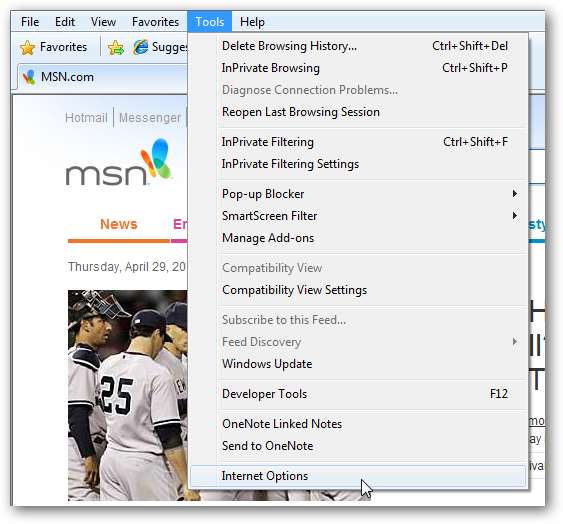
इंटरनेट विकल्प स्क्रीन खुलती है ... उन्नत टैब पर क्लिक करें, फिर नीचे Internet Explorer सेटिंग्स रीसेट करें रीसेट बटन पर क्लिक करें।
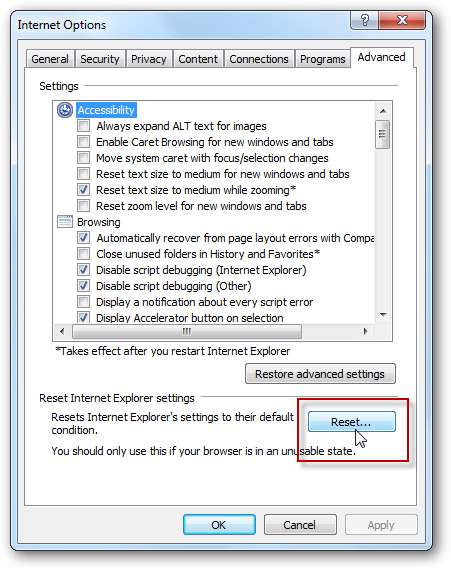
आपको सत्यापित करना होगा कि आप सभी इंटरनेट एक्सप्लोरर सेटिंग्स को रीसेट करना चाहते हैं। यदि आप चुनते हैं, तो आप अपनी सभी व्यक्तिगत सेटिंग्स को भी हटा सकते हैं, लेकिन स्थिरता के मुद्दों को ठीक करने के लिए यह आवश्यक नहीं होना चाहिए।
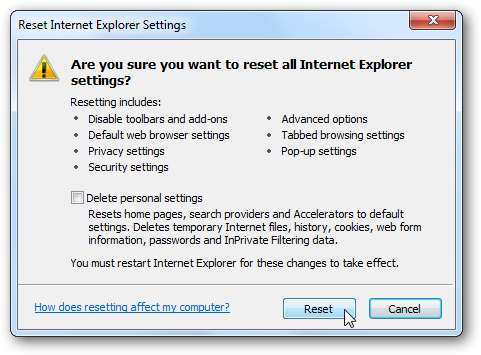
सेटिंग्स रीसेट करना शुरू कर देगी, और जब यह संदेश बॉक्स के बाहर समाप्त हो जाएगा।
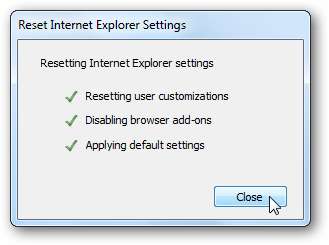
इस प्रक्रिया को पूरा करने के लिए आपको इंटरनेट एक्सप्लोरर को फिर से शुरू करना होगा।
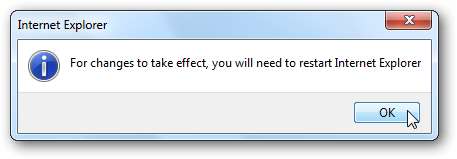
जब यह पुनः आरंभ होता है तो आपको वेलकम स्क्रीन के साथ प्रस्तुत किया जाएगा जहां आप सेटअप विज़ार्ड के माध्यम से फिर से जा सकते हैं।
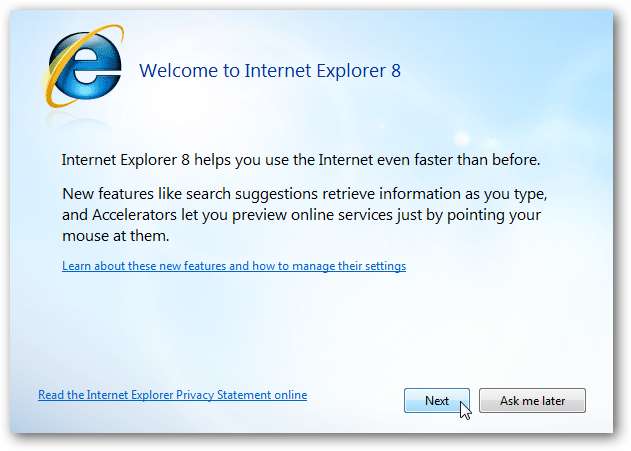
इसके पूर्ण होने के बाद, आपको व्यवसाय में वापस आ जाना चाहिए और फिर से IE का उपयोग शुरू कर सकते हैं।
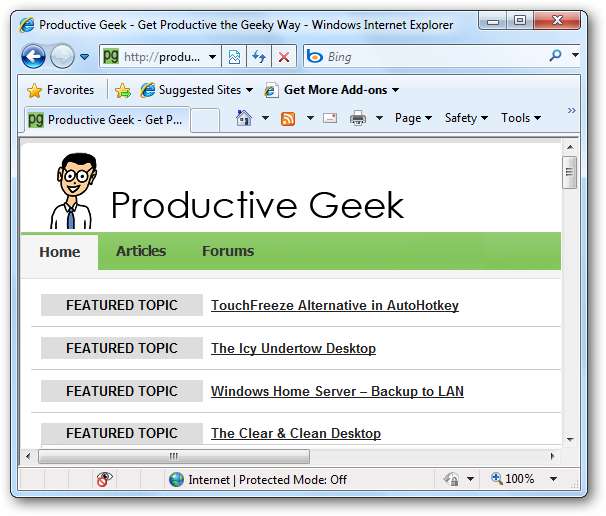
Internet Explorer 8 में उपलब्ध नई एन्हांसमेंट्स और फीचर्स के साथ, कभी-कभी बहुत ज्यादा ट्विक करने से यह काम करना बंद कर सकता है। आप जिस क्षेत्र से शुरुआत कर सकते हैं, वह है समस्या निवारण IE 8 ऐड-ऑन । हालाँकि, यदि आप प्रत्येक संभावित समस्या के निवारण में समय बर्बाद नहीं करना चाहते हैं, तो कभी-कभी चीजों को फिर से सेट करना आसान हो जाता है कि वे मूल रूप से कैसे थे।







